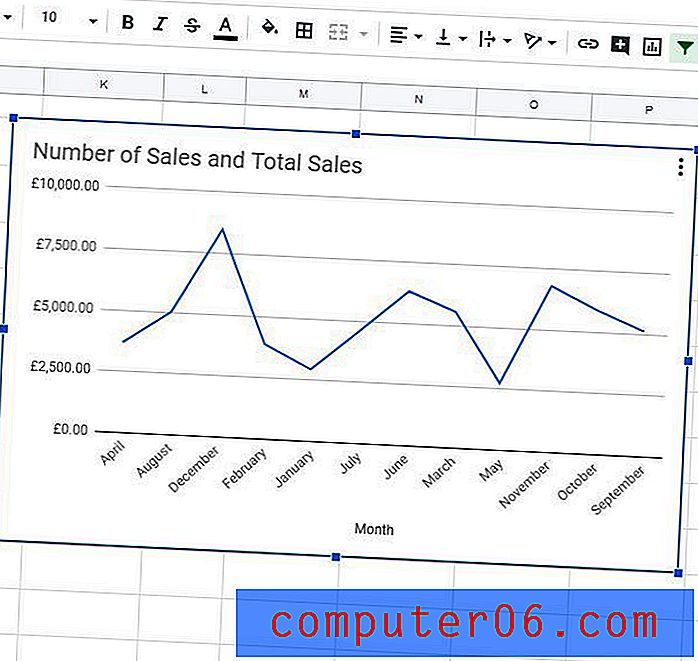Como fazer uma contagem de palavras no Word 2013
A contagem de palavras de um documento geralmente é uma característica importante quando você envia um artigo ou artigo para uma instituição. Como é algo frequentemente importante, o Microsoft Word 2013 fornece algumas maneiras diferentes de você determiná-lo.
Uma das maneiras pelas quais você pode fazer uma contagem de palavras no Word 2013 é com uma ferramenta específica de contagem de palavras. Nosso artigo abaixo mostrará aonde ir para encontrar e iniciar esta ferramenta. Também mostraremos outro local no Word 2013, onde você pode localizar essas informações de contagem de palavras.
Como contar o número de palavras em um documento no Word 2013
As etapas abaixo mostram como você pode executar a ferramenta que contará o número de palavras em seu documento. Você também pode ver outras informações com essa ferramenta, como o número de caracteres em um documento. Isso pode ser útil se você precisar criar uma mensagem com um número específico de caracteres.
Etapa 1: abra seu documento no Word 2013.
Etapa 2: Clique na guia Revisão na parte superior da janela.

Etapa 3: Clique no botão Contagem de palavras na seção Revisão da faixa de opções.
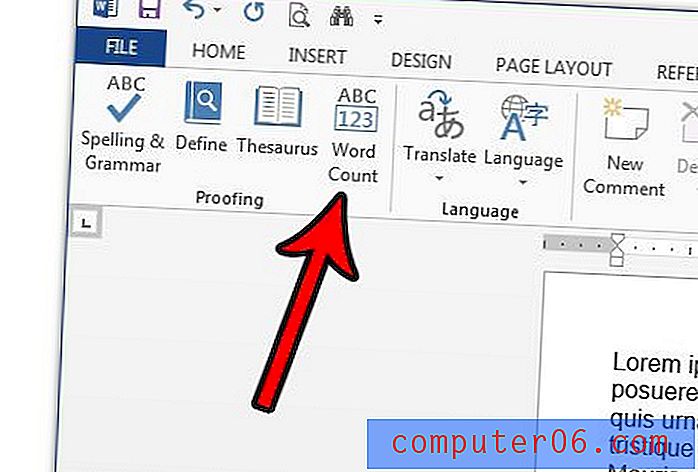
Etapa 4: encontre a contagem de palavras do documento à direita de "Palavras" neste menu pop-up. Na figura abaixo, meu documento possui 755 palavras.
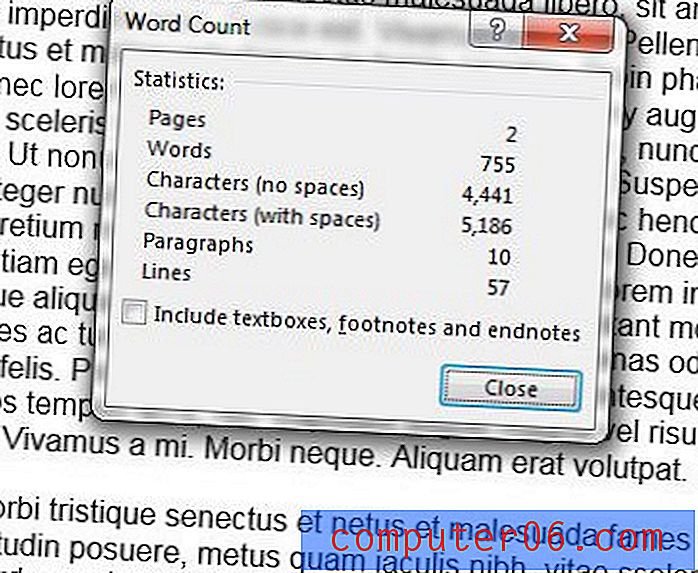
Observe que você também pode incluir caixas de texto, notas de rodapé e notas de fim na contagem de palavras, marcando a caixa na parte inferior dessa janela. Além disso, a contagem de palavras pode ser encontrada na parte inferior esquerda da janela do Word 2013, na imagem abaixo.
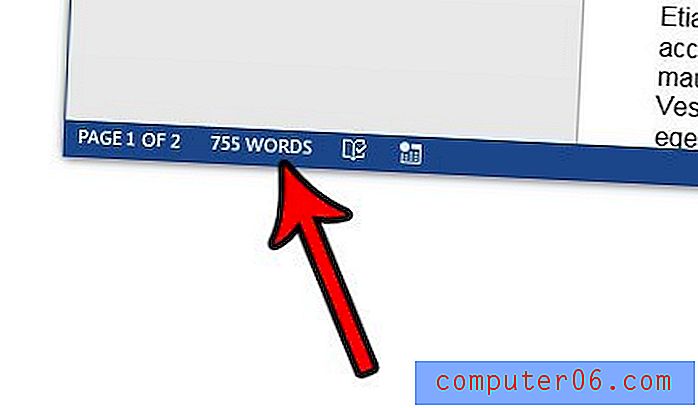
Você tem um documento que precisa ser salvo no formato de arquivo .doc, mas o Word 2013 está salvando como um arquivo .docx? Aprenda a salvar como .doc ou em qualquer outro formato de arquivo e crie diferentes tipos de arquivos no Microsoft Word.